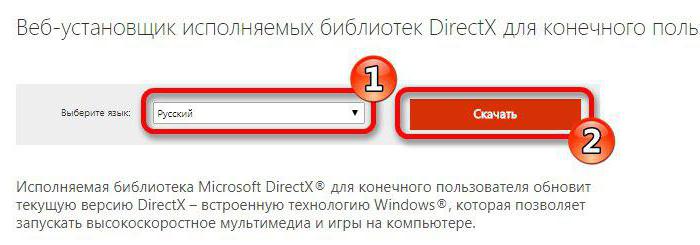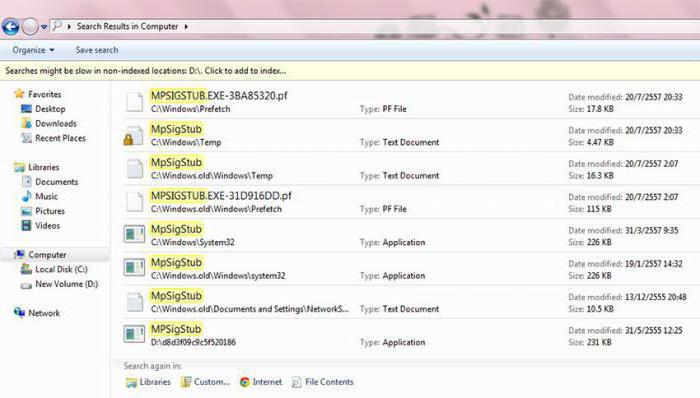Nyt markkinat ovat täynnä erilaisia apuohjelmia,joita käytetään Windowsin optimointiin ja puhdistamiseen. Valitettavasti niitä käytettäessä ilmenee usein ongelmia, ja joskus joudut turvautumaan järjestelmän täydelliseen uudelleenasentamiseen. Siksi suosittelemme kuuluisan CCleaner-apuohjelman käyttöä.

Mutta kuinka korjata rekisterivirhe sen avulla?Hyvin yksinkertainen: suorita ohjelma, napsauta välilehteä nimellä "Rekisteri". Kun olet valinnut tarvittavien kohteiden vieressä olevat ruudut (tai jätä asetukset muuttumattomina), sinun on napsautettava “Etsi ongelmia” -painiketta. Sovellus tarkistaa järjestelmärekisteristä automaattisesti vanhentuneita ja yksinkertaisesti virheellisiä merkintöjä.
Kuinka välttää epämiellyttävät seuraukset?
Ohjelma on täysin ilmainen ja erinomainen.Virkamieshallituksena. Siinä ei ole hyödyttömiä ominaisuuksia, kuten integrointi sosiaalisiin verkostoihin tai varmuuskopioita. Siksi voit korjata rekisterivirheet häiritsemättä tarpeetonta "hopealankaa". Valitettavasti tällainen viisas lähestymistapa ei ole tyypillinen kaikille ilmaisten ohjelmistojen valmistajille.
Tietokoneesi virran mukaanApuohjelma näyttää hakujen tulokset hetken kuluttua. Ennen kuin korjaat rekisterivirheen automaattitilassa, voit valita manuaalisen korjauksen vaihtoehdon. Ennen korjauksen aloittamista suosittelemme, että teet täydellisen varmuuskopion, jos et ole liian varma toimintasi oikeellisuudesta. Jos puhdistuksen jälkeen jotain menee pieleen, voit aina palauttaa kaikki tärkeät parametrit kopiosta.

Mutta jos et koskenut mitään sovellusasetuksissa, niin ei todennäköisesti tule tähän. Ohjelma valitsee automaattisesti parhaan tavan virheellisten merkintöjen korjaamiseksi.
On parempi toistaa yllä olevat vaiheet kaksi kertaa varmistaaksesi, että järjestelmässä ei ole "roskaa".
Ja jos haluat puhdistaa kiintolevyn,Kun olet poistanut kaikki tarpeettomat, suorita ohjelma uudelleen, valitse puhdistusaine ja napsauta sitten analyysipainiketta. Ennen prosessin aloittamista suosittelemme sulkemaan kaikki järjestelmään asennetut selaimet, muuten sovellus ei pysty oikein selvittämään, kuinka monta ylimääräistä tiedostoa he ovat keränneet työnsä aikana. Muuten, ennen kuin aloitat puhdistuksen, voit siirtyä sovellusvalikkoon ja huomata ne, jotka on tarkistettava. Koska tämä rekisterin virheiden korjausohjelma on erittäin älykäs, älä huolehdi siitä, että poistat vahingossa tarvittavan.
Mitä ei tulisi koskea asetuksissa
Varoitamme sinua kuitenkin etukäteen, että moneton parempi olla koskematta tämän luettelon kohteita, jos haluat jättää aiemmin asetetut arvot. Ennen kuin korjaat rekisterivirheen, lue nämä kohteet huolellisesti uudelleen:
- Lähes kaikki asennetut ohjelmat poistuvatrekisterissä on jälkiä, joista suurin osa kukaan ei tarvitse. Vain tässä tapauksessa päätät, mitkä tiedostoista tulisi jättää ja mitkä on parempi poistaa. Jos et ymmärrä mitään tästä, on parasta olla päästämättä sinne.
- Suurin osa merkitsemistäsi tiedostoista voi ollapoistettu vahingoittamatta järjestelmää. Mutta harkitsematon poisto ilmenee usein ohjelmina, joita ei voida käynnistää, samoin kuin järjestelmän kaatumisena sinisellä näytöllä.
- Ole erittäin varovainen Windows-osiossa.Kuten nimestä voi päätellä, se sisältää toimintoja, jotka voivat vaikuttaa suoraan koko järjestelmän suorituskykyyn. Pääset pois - sinun on suoritettava käyttöjärjestelmän palautusprosessi

Joten, takaisin analyysiprosessiin.Ohjelma skannaa kaikki tiedostot ja raportoi sitten sinulle tuloksista. Skannausprosessi voi viedä jonkin aikaa, mikä riippuu kiintolevyn koosta ja järjestelmän häiriöstä. Analysoinnin jälkeen sinun on napsautettava "Siivous" -painiketta, jonka jälkeen kaikki "roskat" unohdetaan.
Toivomme, että voimme selittää sinulle kuinka korjata rekisterivirhe!